迅捷压缩软件图文教程
发布时间: 2018-09-27 16:58 星期四
一、菜单栏
1、登录/注册
点击「登录/注册」,弹出登录窗口,用户可直接点击选择“QQ登录”、“微信登录”、“短信验证码登录”这三种方式进行注册并登录。
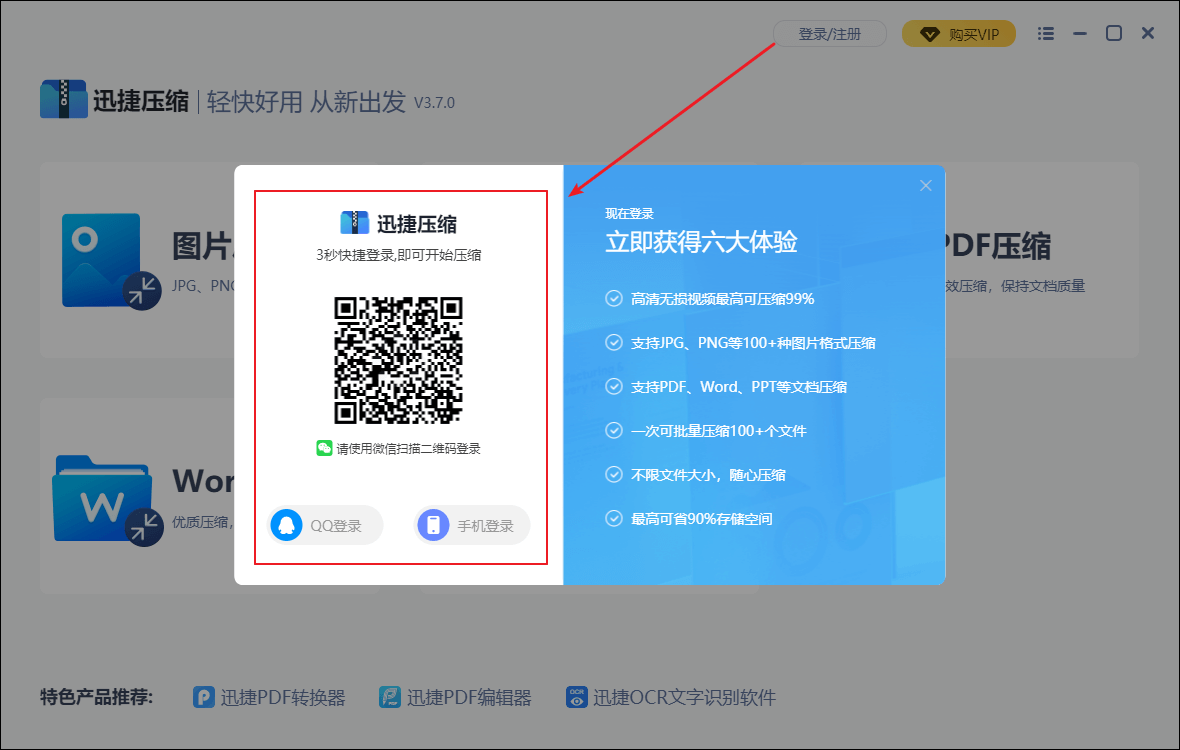
2、菜单
点击「≡」菜单按钮,可以查看「联系客服」、「帮助」、「问题反馈」。
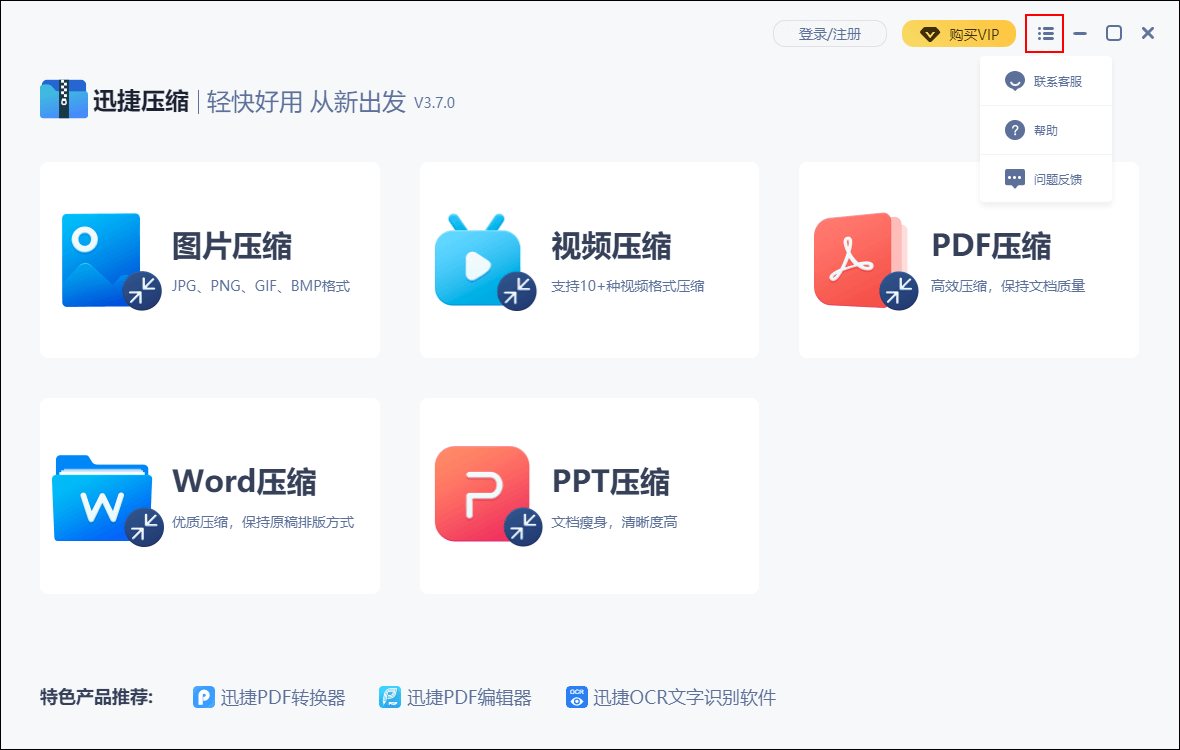
二、主界面
1、图片压缩
可对图片文件进行压缩处理,缩小文件存储内容。支持添加JPG、PNG、GIF、BMP图片格式。
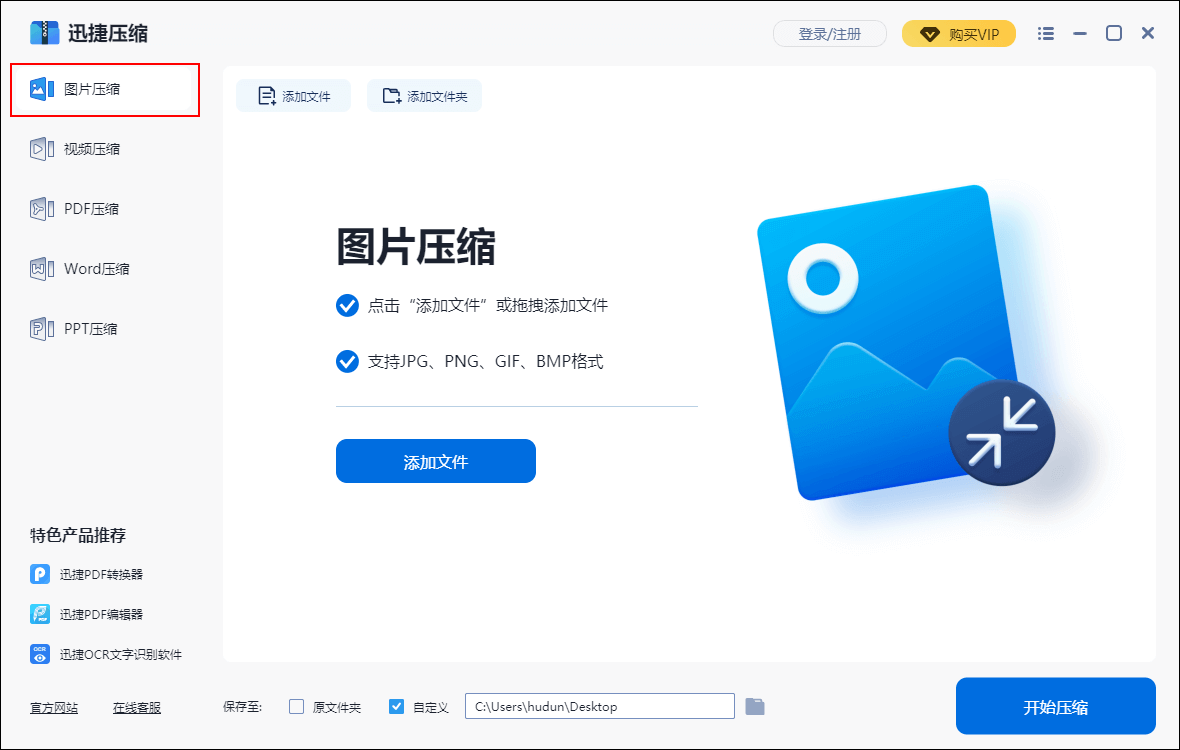
2、视频压缩
可对视频文件进行压缩处理,缩小文件存储内容。支持添加WMV、MP4、AVI、FLV视频格式。
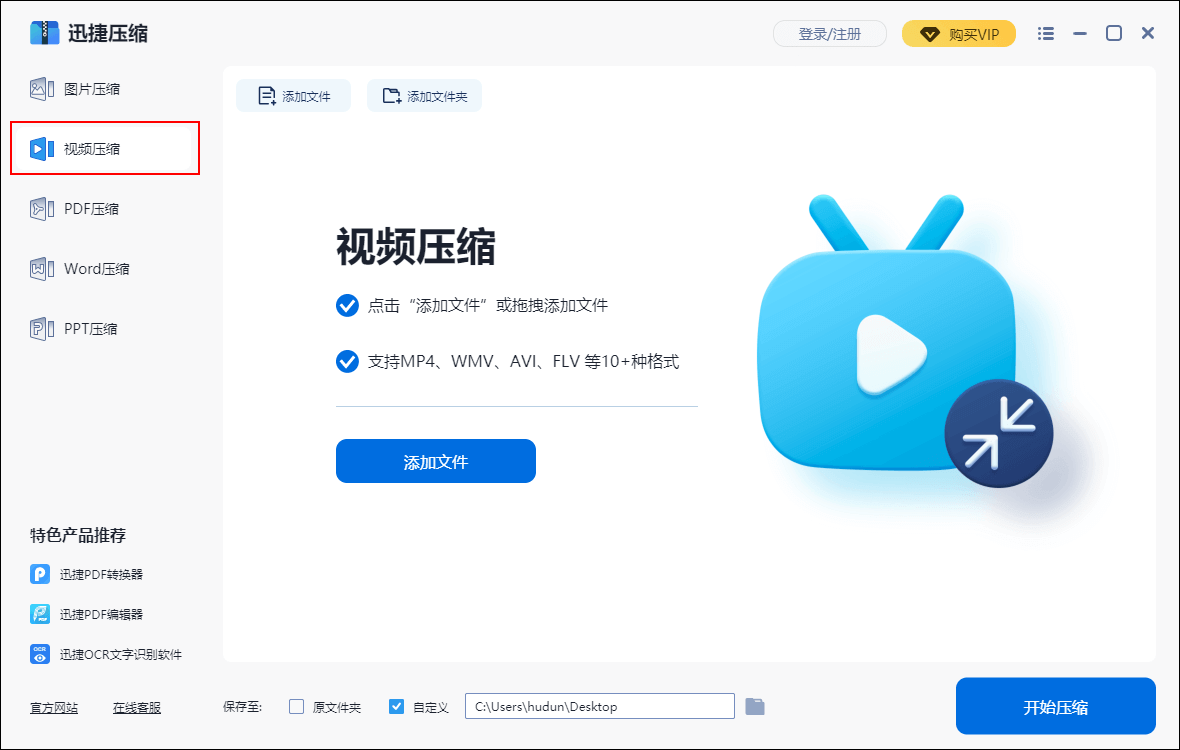
3、PDF压缩
可对PDF文件进行压缩处理,缩小文件存储内容。支持添加PDF文档格式。
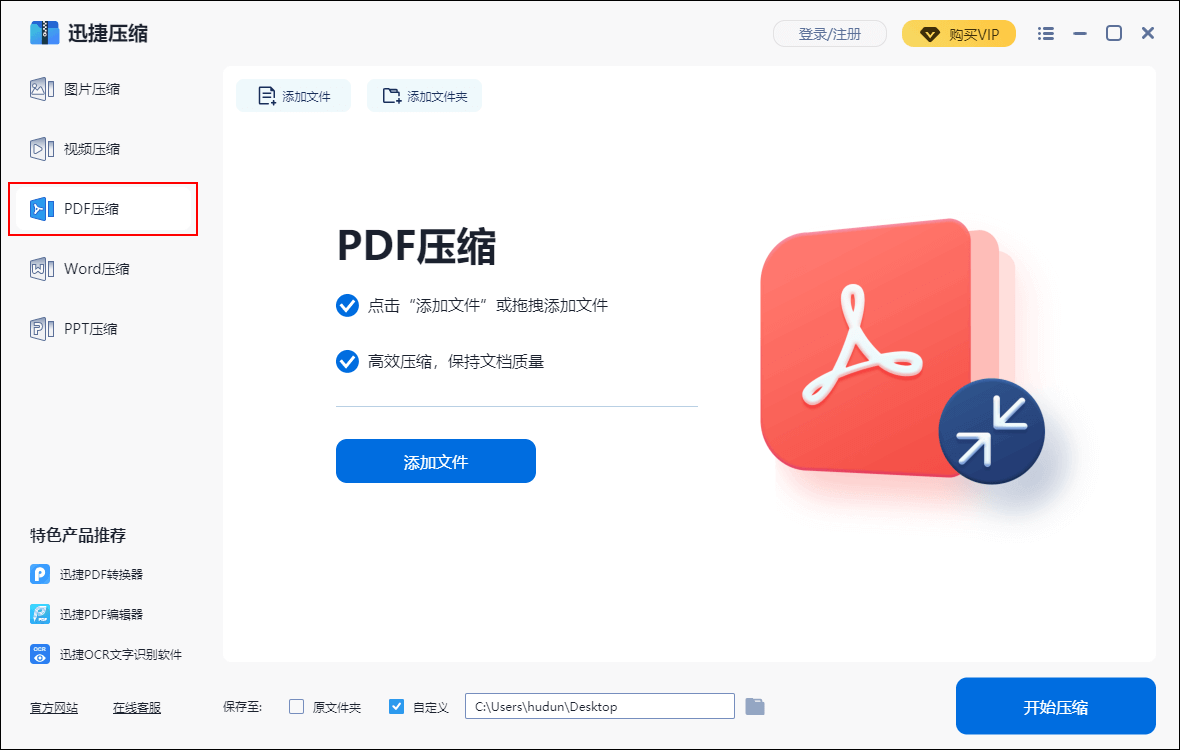
4、Word压缩
可对Word文件进行压缩处理,缩小文件存储内容。支持添加DOC、DOCX文档格式。
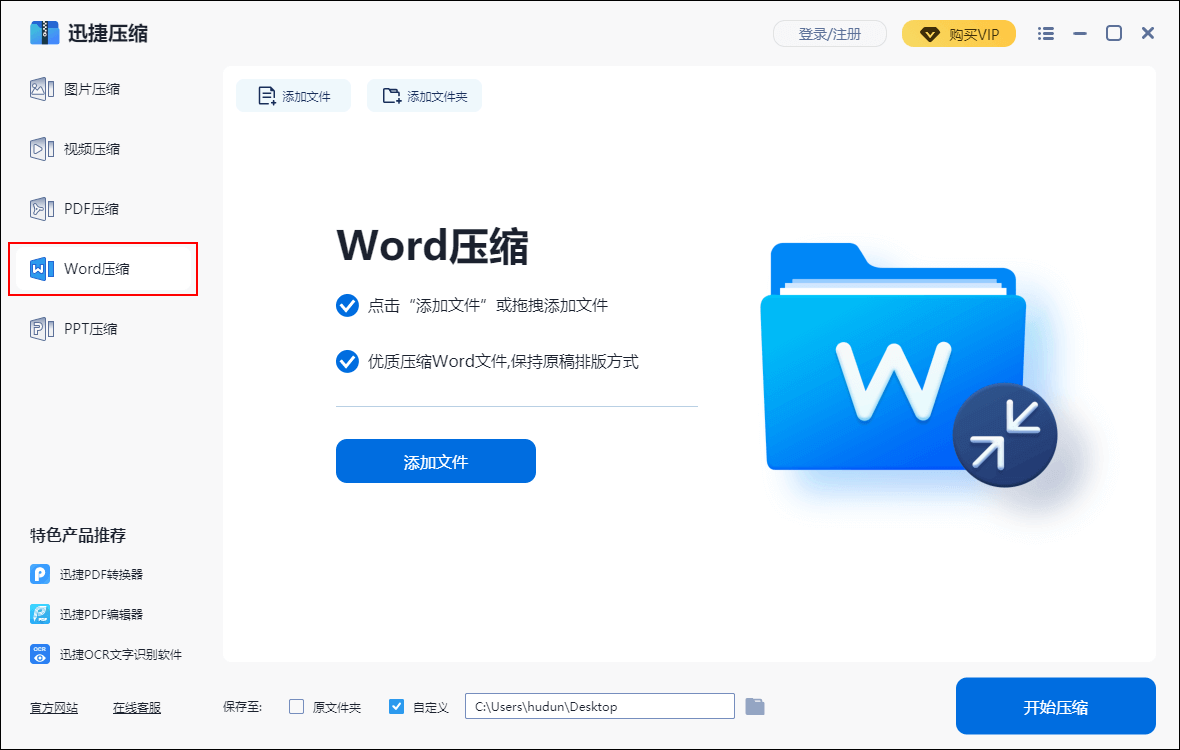
5、PPT压缩
可对PPT文件进行压缩处理,缩小文件存储内容。支持添加PPT、PPTX文档格式。
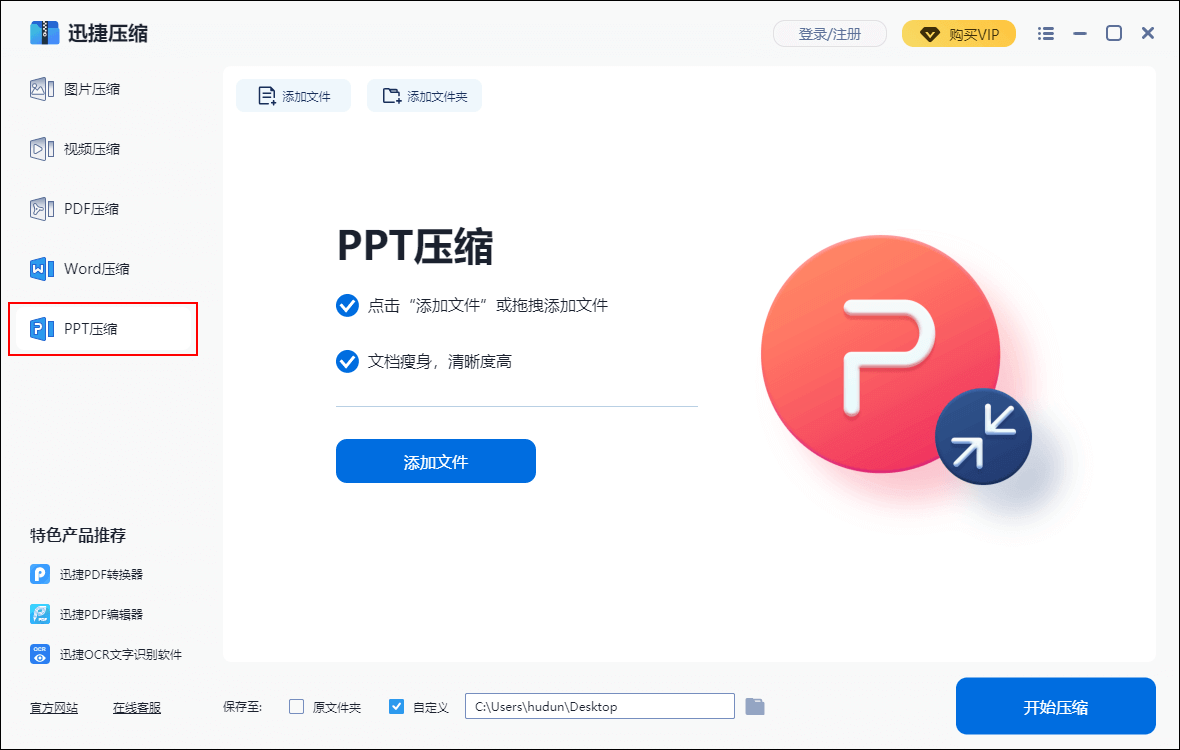
三、基础操作
1、添加文件
用点击按钮或拖拽的方式添加需要处理的文档。注:不同功能在参数上可能会有所区别。
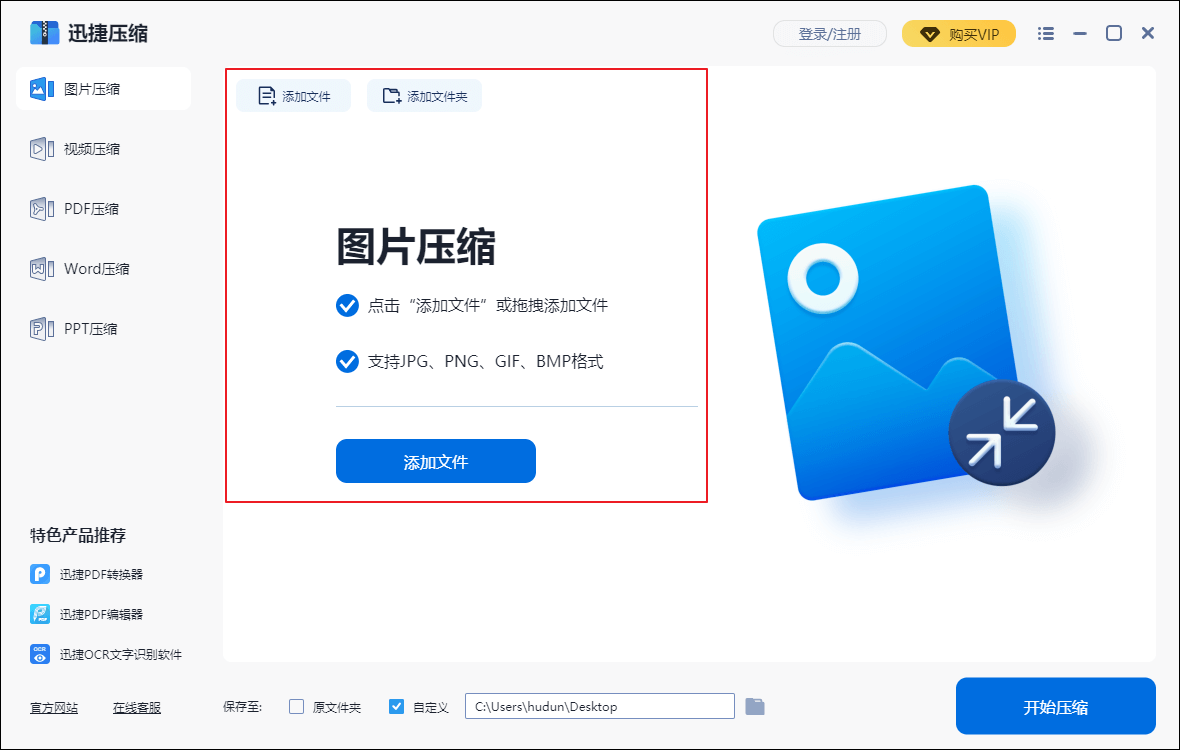
2、输出参数
添加好文件后对各项参数作出调整。注:不同功能在参数上可能会有所区别。
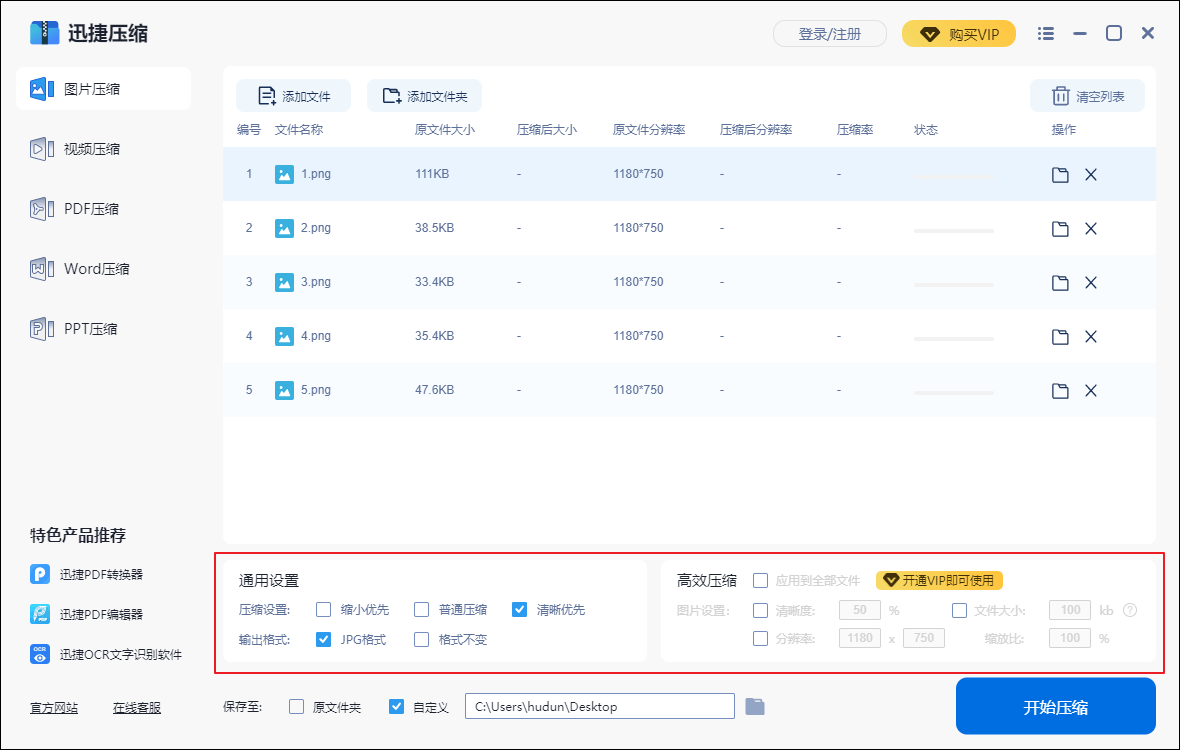
3、输出目录
在[保存至]设置文件经过处理后保存到电脑的位置。注:不同功能可能会有所区别。
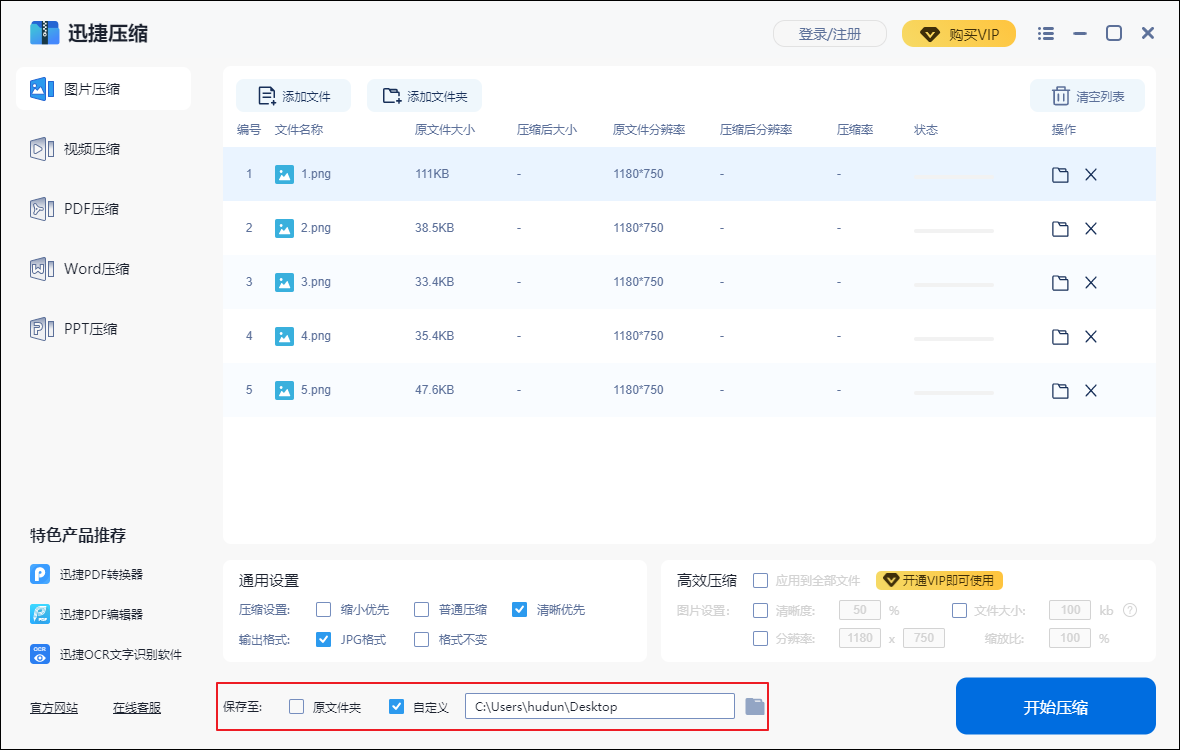
4、开始压缩
点击[开始压缩]按钮,把添加好的文件根据所设参数进行处理。注:不同功能可能会有所区别。

编辑:发布于2018-09-27 16:58 星期四、供稿于,最后更新时间为:2022-12-06 15:20 星期二
